Hauptseite > Kostenerfassung (FIBU II) > Fotokopien (FIBU II)
| Fotokopien (FIBU II) | |||||||||
|---|---|---|---|---|---|---|---|---|---|
|
Allgemeines
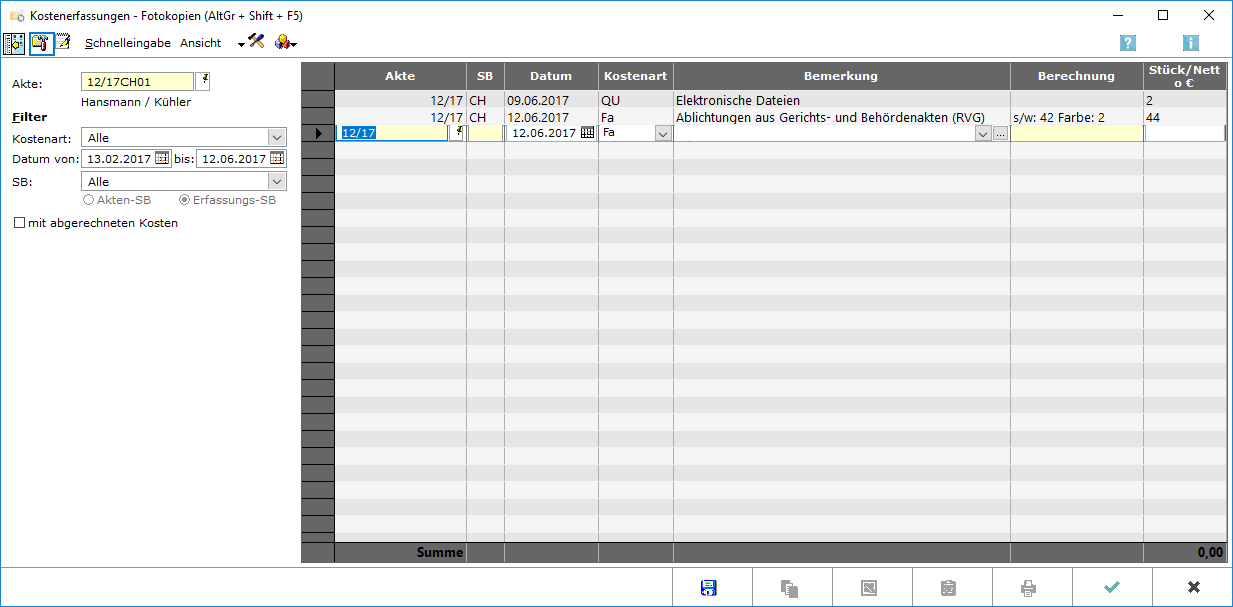
Über die Programmfunktion Fotokopien können Sie zu jeder Akte sämtliche entstandenen Ablichtungskosten erfassen.
Für die Erfassung von Kosten sind die Einzelrechte im Bereich Finanzbuchhaltung II, Kostenerfassungen maßgeblich. Fehlende Rechte werden unten links in der Statuszeile angezeigt.
Eine automatische Erfassung von Kopierkosten war bei älteren Versionen von RA-MICRO mit dem Copicode Alpha möglich.
Funktionen in der Toolbar
Ein- und Ausblenden
![]()
Der linke Teil der Maske kann ausgeblendet werden, Einblenden steht dann wieder zur Verfügung.
Das Programm merkt sich, ob der linke Teil ausgeblendet oder eingeblendet ist, und startet beim nächsten Aufruf mit derselben Einstellung.
Anzeigen / Eintragen
![]()
Mit dieser Funktion besteht die Möglichkeit, Erfassungen vorzunehmen, Kostenerfassungen anzeigen zu lassen und bei Bedarf zu bearbeiten.
Auswerten
![]()
Hauptartikel → Kostenblatt auswerten
Über Auswerten können alle erfassten Kosten ausgewertet werden. Alle Kostenarten zeigt die einzelnen erfassten Posten an.
Schnelleingabe
![]()
Hauptartikel → Kostenerfassungen Schnelleingabe
Über die Schnelleingabe können gleich hohe Portobeträge in mehreren Akten hintereinander erfasst werden.
Ansicht

Spaltenauswahl

Aus dieser Liste werden diejenigen Kostendetails ausgewählt, die bei der Auflistung der einzelnen Kostenpositionen mit angezeigt werden sollen. Die Wahl wird anschließend mit OK bestätigt.
Zeilen färben
Zur besseren Übersicht kann jede zweite Zeile grau hinterlegt werden.
Mindestzeit zur Akte (Zeithonorar)
Hierüber können Sie für eine Akte einen Zeitwert definieren, der bei der Zeithonorarabrechnung als Mindestzeit zugrunde gelegt wird.
Beispiel: Wenn Sie hier eine Mindestzeit von 30 Minuten festlegen, werden auch dann 30 Minuten abgerechnet, wenn Sie lediglich 10 Minuten Zeitaufwand erfasst haben.
Einstellungen
![]()
Hauptartikel → Einstellungen
Die Einstellungen für das Kostenblatt werden vorgenommen.
Extras

Fahrtenbuch
Hauptartikel → Fahrtenbuch
Mit dem Fahrtenbuch können Aufzeichnungen über die zurückgelegten Fahrten mit dem betrieblich genutzten PKW erstellt werden.
Reisekostenabrechnung
Hauptartikel → Reisekostenabrechnung
Mit dem Formular der Reisekostenabrechnung können Reisekosten entsprechend den geltenden steuerlichen Vorschriften erstellt werden.
Barcodeliste drucken
Druckt eine Liste mit Portobeträgen, denen ein Barcode zugeordnet ist.
Funktionen im Bearbeitungsbereich
Akte
Die Aktennummer wird eingegeben. Zusätzliche Hinweise zur Aktennummerneingabe sind hier.
Filter
Kostenart
Die Anzeige der Kosten, die bearbeitet werden sollen, können auf eine bestimmte Kostenart oder mehrere bestimmte Kostenarten beschränkt werden.
![]() Zeithonorare können nur mit dem entsprechenden Programm- und Einzelrecht angezeigt werden.
Zeithonorare können nur mit dem entsprechenden Programm- und Einzelrecht angezeigt werden.
Zeithonorare können nicht in Kombination mit anderen Kostenarten angezeigt oder ausgewertet werden.
Wenn keine Auswahl getroffen wird, werden sämtliche erfasste Kostenarten angezeigt.
Datum
Der Zeitraum wird angegeben, für den die erfassten Kosten ausgewertet werden.
Ein Kalender kann aufgerufen werden und aus diesem dann das gewünschte Datum ausgewählt und übernommen werden.
Sachbearbeiter
Die Anzeige der auszuwertenden Kosten wird auf solche beschränkt, die mit einem bestimmten Sachbearbeiter oder mit mehreren bestimmten Sachbearbeitern erfasst worden sind.
Wenn hier keine Eingaben vorgenommen werden, werden die durch sämtliche Sachbearbeiter erfassten Kosten angezeigt.
Akten-SB / Erfassungs-SB
Sowohl unter Anzeigen/Eintragen als auch unter Auswerten kann jetzt nach Erfassungs- oder Aktensachbearbeiter selektiert werden, standardmäßig erfolgt die Anzeige nach Akten-SB.
Mit abgerechneten Kosten
Dieser Filter wird aktiviert, wenn bereits abgerechnete Kosten mit ausgewertet werden sollen.
Erfassung
Für die Erfassung von Ablichtungskosten stehen folgende Kostenarten zur Verfügung:

Anzeige
Die erfassten Kosten werden angezeigt und können geändert oder gelöscht werden. Zum Löschen einer Zeile oder zur Änderung des Status wird der Zeilenkopf markiert, das graue Feld links in der Zeile, zum Löschen eines Bereichs wird gewählt ![]() und nacheinander auf den Zeilenkopf der ersten und der letzten zu löschenden Zeile geklickt.
und nacheinander auf den Zeilenkopf der ersten und der letzten zu löschenden Zeile geklickt.
Wurde der Filter mit abgerechneten Kosten gesetzt, werden die abgerechneten Kosten in grüner Schrift angezeigt.
Zeiten, die bei der Erfassung als nicht abrechenbar markiert wurden, werden in blauer Schrift angezeigt.
Eine besondere Funktionalität hat die Spalte Berechnung bei der Erfassung von Zeithonoraren und Reisekosten.
Eine Spalte für die Aktenkurzbezeichnung steht nur zur Verfügung, wenn der linke Teil des Kostenblatts ausgeblendet wurde.
Funktionen in der Abschlussleiste
Speichern
![]()
Die Eingabe wird gespeichert.
E-Akte
![]()
Die Eingabe wird in die E-Akte gespeichert.
Export nach Excel
![]()
Die erstellte Liste kann nach Excel exportiert werden.
Clipboard
![]()
Die erstellte Liste wird in die Zwischenablage gespeichert.
![]()
Die erstellte Liste kann gedruckt werden.
OK und Schließen
![]()
Die Eingabe wird gespeichert und das Fenster wird geschlossen.
Abbruch und Schließen
![]()
Das Fenster wird geschlossen.
Weitere Funktionen und Erklärungen
Fotokopienerfassung mit dem Copicode Alpha
Fotokopiekosten, die für ein Mandat anfallen, sind oft nicht unerheblich. Dennoch werden sie selten vollständig in Rechnung gestellt, da die Protokollierung und Zuordnung zur Akte und Rechnungsstellung per Hand meist zu aufwendig sind.
Mit dem Copicode Alpha werden Ablichtungen weitgehend automatisch erfasst; Sie ersparen sich die manuelle Erfassung. Vorausgesetzt wird die Installation und Einrichtung durch einen RA-MICRO Vor-Ort-Partner. Einstellungen zum Protokoll und zu den temporären Dateien können Sie während des Betriebs verändern.
Dann muss vor dem Erstellen von Fotokopien am Copicode Alpha nur noch die Kontonummer eingegeben werden:
- Datenpool, 2 oder 3 Buchstaben (entfällt beim Hauptpool),
- laufende Nummer der Akte, 1 bis 6 Ziffern,
- Jahrgang der Akte, 2 Ziffern,
- Verweis auf erfassten Zusatztext, immer 0 bei Fotokopien nach dem RVG, 0 bis 9 bei anderen Fotokopien,
- Kennzeichen, 1 Buchstabe, A bis D nach RVG, E (kann entfallen) für andere erstattungsfähige Fotokopien, N für andere nicht erstattungsfähige Fotokopien.
Beispiel:
Sollen Fotokopien, die nach Nr. 7000 Nr. 1 a VV RVG abgerechnet werden sollen, für die Akte 1 / 04 im Hauptpool erfasst werden, ist am Copicode Alpha als Kontonummer nur 1040A einzugeben.
Die Zuordnung der Kopien zu den Akten wird dann automatisch gespeichert. Bei einem Aufruf der Fotokopienerfassung werden die Ablichtungen automatisch in das Kostenblatt der Akte übernommen. Ist eine Übernahme zu diesem Zeitpunkt nicht möglich, weil auf das Kostenblatt zur Akte von anderer Stelle zugegriffen wird, wird die Übernahme beim nächsten Aufruf der Fotokopienerfassung erneut versucht; sie können sich nicht gebuchte Fotokopien anzeigen lassen.
Eine Fehlermeldung -41 kann ignoriert werden, sie bedeutet nur, dass im Copicode Alpha keine Fotokopien mehr gespeichert sind.
Für Wartungszwecke steht eine Diagnosefunktion zur Verfügung.